
随着电脑的使用率越来越高,我们有时候可能会遇到对win7系统win7系统电脑禁止别的用户登录咱们电脑的操作方法进行设置,如果我们需要对win7系统win7系统电脑禁止别的用户登录咱们电脑的操作方法进行设置时,要怎么处理win7系统win7系统电脑禁止别的用户登录咱们电脑的操作方法呢?我们按照1.首先,咱们还是点击开始菜单,然后进入到控制面板的界面中。2.在控制面板中,进入到用户账户和家庭安全,然后进入到用户账户的页面。就搞定了;接下来给大家带来win7系统win7系统电脑禁止别的用户登录咱们电脑的操作方法的详细步骤:
1.首先,咱们还是点击开始菜单,然后进入到控制面板的界面中。
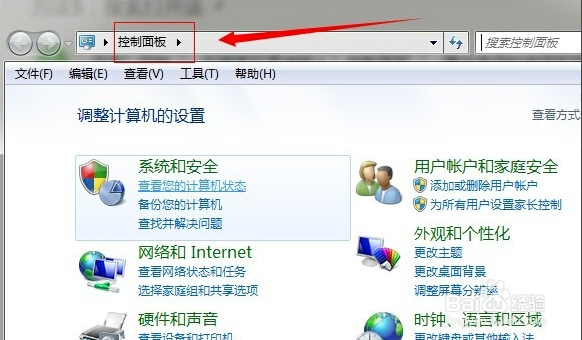
2.在控制面板中,进入到用户账户和家庭安全,然后进入到用户账户的页面。
3.不过不同于以前的更改用户账户类型的操作,咱们这里需要的是在用户账户窗口中点击更改用户登录或注销的方式,然后在弹出来的窗口中,将使用欢迎屏幕和使用快速用户切换前的两个勾取消勾选,去掉之后,也就是说咱们的电脑只能使用咱们自己设置的账户密码登录了。

以上就是解决win7系统电脑禁止别的用户登录咱们电脑的操作方法有碰到一样情况的用户们可以采取上面的方法来处理,当然方法不止这一种,更多知识等着我们去发现!
uc电脑园提供的技术方案或与您产品的实际情况有所差异,您需在完整阅读方案并知晓其提示风险的情况下谨慎操作,避免造成任何损失。

未知的网友